Asus M32BC 9584 User Manual Page 1
Browse online or download User Manual for PC/workstation barebones Asus M32BC 9584. ASUS M32BC 9584 User's Manual
- Page / 58
- Table of contents
- BOOKMARKS
- Komputer desktop PC ASUS 1
- Wydanie pierwsze 2
- Czerwiec 2014 2
- Spis treści 3
- Serwis odbioru 5
- Commission (FCC) 5
- Uwagi dotyczące urządzenia RF 7
- Zawartość opakowania 10
- Rozdział 1 11
- Panel przedni 12
- Panel tylny 13
- Ustawienia komputera 16
- ASUS M52BC 17
- WŁĄCZANIE komputera 18
- Rozdział 2 19
- WEJŚCIA 20
- Ustawienie wielu wyświetlaczy 23
- Podłączanie HDTV 24
- Rozdział 3 25
- W Windows 26
- Używanie napędu optycznego 27
- Rozdział 4 29
- RJ-45 cable 30
- Wireless AP 31
- Rozdział 5 33
- Brak obrazu na monitorze 34
- Rozciągnięty obraz w HDTV 35
- Zasilanie 37
- Wyświetlacz 37
- Desktop PC ASUS 41
- Desktop PC ASUS 43 43
- Ekran startowy 44
- Aplikacje Windows 44
- Hotspoty 45
- 46 Windows 46
- 8.1 Podręcznik użytkownika 46
- Praca z aplikacjami Windows 47
- Uruchamianie ekranu Aplikacje 48
- Charms bar (pasek Charms) 49
- Elementy Charms bar 50
- Funkcja Snap (Migawka) 51
- Inne skróty klawiaturowe 52
- Desktop PC ASUS 53 53
- Szybkie przechodzenie do BIOS 54
- Przywracanie systemu 55
- 56 Windows 56
- Desktop PC ASUS 57 57
- ASUSTeK COMPUTER INC 58
Summary of Contents
Komputer desktop PC ASUS M52BCPodręcznik użytkownika
10POLSKIPOLSKIZawartość opakowania• Jeśli jakiekolwiek z wymienionych wyżej elementów będą uszkodzone lub nie będzie ich w opakowaniu należy skontakt
ASUS M52BC11POLSKIPOLSKIRozdział 1RozpoczęciePoznanie komputeraWitamy!Dziękujemy za zakupienie komputera desktop PC ASUS! Komputer desktop PC ASUS udo
12 Rozdział 1: RozpoczęciePOLSKIPOLSKIPanel przedniWnęka napędu optycznego. Do montażu napędu optycznego. Wnęka napędu optycznego (pusta). Umożliwia i
ASUS M52BC13POLSKIPOLSKIPrzycisk zasilania. Naciśnij ten przycisk, aby włączyć komputer.Porty USB 2.0. Te porty Universal Serial Bus 2.0 (USB 2.0) umo
14 Rozdział 1: RozpoczęciePOLSKIPOLSKIPrzełącznik zasilania. Przełącz w celu WŁĄCZENIA/WYŁĄCZENIA zasilacza komputera.Porty USB 2.0. Te porty Universa
ASUS M52BC15POLSKIPOLSKIZaślepka gniazda rozszerzenia. Zaślepkę gniazda rozszerzenia należy odłączyć podczas instalacji karty rozszerzenia.Karta grac
16 Rozdział 1: RozpoczęciePOLSKIPOLSKIUstawienia komputeraTa część zawiera opis podłączania do komputera głównych urządzeń, takich jak zewnętrzny moni
ASUS M52BC17POLSKIPOLSKIPodłączenie klawiatury USB i myszy USBPodłącz klawiaturę USB i mysz USB do portów USB na panelu tylnym komputera.Podłączenie p
18 Rozdział 1: RozpoczęciePOLSKIPOLSKI4. Zaczekaj na automatyczne załadowanie systemu oeracyjnego.Przycisk zasilaniaSzczegółowe informacje dotyczące
ASUS M52BC19POLSKIPOLSKIRozdział 2Podłączanie urządzeń do komputera Panel przedniPanel tylnySzczegółowe informacje można sprawdzić w części Usuwanie u
2POLSKIPOLSKIPL9584Wydanie pierwsze Czerwiec 2014Copyright © 2014 ASUSTeK Computer Inc. Wszelkie prawa zastrzeżone.Żadnej z części tego podręcznika, w
20 Rozdział 2: Podłączanie urządzeń do komputeraPOLSKIPOLSKILINE OUTPodłączanie mikrofonu i głośnikówTen komputer desktop PC jest dostarczany z portam
ASUS M52BC21POLSKIPOLSKILINE OUTLINE OUTPodłączanie 4.1-kanałowych głośnikówTył PrzódWEJŚCIA AUDIOWEJŚCIA AUDIOPodłączanie 5.1-kanałowych głośnikówCen
22 Rozdział 2: Podłączanie urządzeń do komputeraPOLSKIPOLSKIPodłączanie 7.1-kanałowych głośnikówCentralny/SubwooferTyłPrzódWEJŚCIA AUDIOBoczneWEJŚCIA
ASUS M52BC23POLSKIPOLSKIPodłączanie wielu zewnętrznych wyświetlaczyKomputer desktop PC może być dostarczony z portami VGA, HDMI lub DVI i umożliwia po
24 Rozdział 2: Podłączanie urządzeń do komputeraPOLSKIPOLSKIPodłączanie HDTVPodłącz wyskiej jakości telewizor (HDTV) do portu HDMI komputera. • Do po
ASUS M52BC25POLSKIPOLSKIRozdział 3Używanie komputeraPrawidłowa postawa podczas używania komputera desktop PCPodczas używania komputera desktop PC nale
26 Rozdział 3: Używanie komputeraPOLSKIPOLSKIUżywanie czytnika kart pamięciAparaty cyfrowe i inne urządzenia obrazów cyfrowych wykorzystują karty pami
ASUS M52BC27POLSKIPOLSKIUżywanie napędu optycznegoWkładanie dysku optycznegoAby włożyć dysk optyczny:1. Przy włączonym systemie, naciśnij przycisk wy
28 Rozdział 3: Używanie komputeraPOLSKIPOLSKI
ASUS M52BC29POLSKIPOLSKIModemRJ-45 cableRozdział 4Połączenie z InternetemP dem DSL/kablowyAby połączyć przez modem DSL/kablowy:1. Skonguruj modem DS
3POLSKIPOLSKISpis treściUwagi ... 5Informacje
30 Rozdział 4: Połączenie z InternetemPOLSKIPOLSKILANRJ-45 cablePołączenie przez lokalną sieć komputerową (LAN)W celu połączenia przez LAN:1. Podłącz
ASUS M52BC31POLSKIPOLSKIPołączenie bezprzewodowe (wyłącznie w wybranych modelach)Podłącz komputer do Internetu przez połączenie bezprzewodowe.W celu
32 Rozdział 4: Połączenie z InternetemPOLSKIPOLSKI
ASUS M52BC33POLSKIPOLSKIRozdział 5Rozwiązywanie problemówRozwiązywanie problemówTen rozdział prezentuje niektóre potencjalne problemy i możliwe rozwią
34 Rozdział 5: Rozwiązywanie problemówPOLSKIPOLSKI?Nie działają przyciski strzałek keypada numerycznego. Sprawdź, czy jest wyłączona dioda LED Numbe
ASUS M52BC35POLSKIPOLSKI?Chcę przywrócić lub cofnąć zmiany ustawień mojego komputera, bez wpływu na moje osobiste pliki lub dane. W Windows® 8.1: Do
36 Rozdział 5: Rozwiązywanie problemówPOLSKIPOLSKI?Moje głośniki nie wytwarzają dźwięku. • Upewnij się, że głośniki są podłączone do portu wyjścia li
ASUS M52BC37POLSKIPOLSKIZasilanieProblem Możliwa przyczyna AkcjaBrak zasilania (Wyłączony wskaźnik zasilania)Nieprawidłowe napięcie zasilania• Ustaw
38 Rozdział 5: Rozwiązywanie problemówPOLSKIPOLSKILANProblem Możliwa przyczyna AkcjaNie można uzyskać dostępu do InternetuNiepodłączony kabel LAN. Pod
ASUS M52BC39POLSKIPOLSKISystemProblem Możliwa przyczyna AkcjaZa wolne działanie systemuZbyt wiele uruchomionych programów.Zamknij niektóre programy.At
4POLSKIPOLSKISpis treściZałączniki: Windows 8.1 Podręcznik użytkownikaPierwsze uruchomienie komputera desktop PC ...
40 Rozdział 5: Rozwiązywanie problemówPOLSKIPOLSKICPUProblem Możliwa przyczyna AkcjaZa duży hałas po włączeniu komputera.Uruchamianie komputera.Jest t
Desktop PC ASUSWindows 8.1Podręcznik użytkownikaPL8607 Wydanie pierwsze Maj 2014 Copyright © ASUSTeK Computer Inc. Wszelkie prawa zastrzeżone.Załączn
POLSKIPOLSKI
Desktop PC ASUS 43POLSKIPOLSKIPierwsze uruchomienie komputera desktop PCPrzy pierwszym uruchomieniu komputera wyświetlanych jest wiele ekranów, które
44 Windows® 8.1 Podręcznik użytkownikaPOLSKIPOLSKIUżywanie interfejsu użytkownika w Windows®Windows® jest dostarczany z interfejsem użytkownika (UI)
Desktop PC ASUS 45POLSKIPOLSKIHotspotyEkranowe hotspoty umożliwiają uruchamianie programów i dostęp do ustawień komputera Desktop PC. Funkcje tych hot
46 Windows® 8.1 Podręcznik użytkownikaPOLSKIPOLSKIHotspot Akcjagórny, lewy róg Zaczekaj na wskaźnik myszy, a następnie kliknij miniaturkę ostatniej ap
Desktop PC ASUS 47POLSKIPOLSKIPraca z aplikacjami Windows®Użyj touchpada komputera lub klawiatury do uruchomienia i dostosowania aplikacji.Uruchamiani
48 Windows® 8.1 Podręcznik użytkownikaPOLSKIPOLSKIDostęp do ekranu All Apps (Wszystkie aplikacje)Na ekranie All Apps (Wszystkie aplikacje), można skon
Desktop PC ASUS 49POLSKIPOLSKICharms bar (pasek Charms)Charms bar (pasek Charms) to pasek narzędziowy, który można uruchomić z prawej strony ekranu. S
5POLSKIPOLSKIUwagi Serwis odbioruProgramy recyklingu i odbioru ASUS wynikają z naszego zaangażowania w zapewnienie najwyższych norm ochrony środowiska
50 Windows® 8.1 Podręcznik użytkownikaPOLSKIPOLSKIElementy Charms bar Search (Szukaj) To narzędzie umożliwia wyszukiwanie plików, aplikacji lub progra
Desktop PC ASUS 51POLSKIPOLSKIFunkcja Snap (Migawka)Funkcja Snap (Przyciąganie) wyświetla obok siebie dwie aplikacje, umożliwiając pracę lub przełącza
52 Windows® 8.1 Podręcznik użytkownikaPOLSKIPOLSKIInne skróty klawiaturoweUżywając klawiatury, można także użyć następujących skrótów, pomocnych w uru
Desktop PC ASUS 53POLSKIPOLSKI + <+>Uruchamianie lupy i powiększanie ekranu. + <->Zmniejszanie ekanu. + <Enter>Otwieranie Narrator S
54 Windows® 8.1 Podręcznik użytkownikaPOLSKIPOLSKIPrzechodzenie do konguracji BIOSBIOS (Podstawowy system wejścia i wyjścia) przechowuje ustawienia s
Desktop PC ASUS 55POLSKIPOLSKIPrzywracanie systemuResetowanie komputera PCOpcja Reset your PC (Resetowanie komputera PC) zeruje komputer PC do fabrycz
56 Windows® 8.1 Podręcznik użytkownikaPOLSKIPOLSKI5. Aby wykonać kopię plików przywracania, wybierz urządzenie pamięci masowej USB.6. Kliknij Next (
Desktop PC ASUS 57POLSKIPOLSKI4. Wykonaj instrukcje ekranowe, aby dokończyć proces ponownej instalacji i zresetować proces.Usuwanie wszystkiego i pon
58 Windows® 8.1 Podręcznik użytkownikaPOLSKIPOLSKIInformacje kontaktowe producentaASUSTeK COMPUTER INC.Address 15 Li-Te Road, Peitou, Taipei, Tai
6POLSKIPOLSKIIC: Oświadczenie zgodności z normą kanadyjskąZgodność ze specykacjami kanadyjskiej normy ICES-003 klasa B. To urządzenie jest zgodne z n
7POLSKIPOLSKIUwagi dotyczące urządzenia RFCE: Oświadczenie o zgodności z przepisami Wspólnoty EuropejskiejTo urządzenie jest zgodne z Wymaganiami eksp
8POLSKIPOLSKIInformacje dotyczące bezpieczeństwaPrzed czyszczeniem należy odłączyć zasilanie prądem zmiennym i urządzenia peryferyjne. Komputer deksto
9POLSKIPOLSKIKonwencje wykorzystywane w tym podręcznikuAby zapewnić prawidłowe działanie określonych działań należy zwracać uwagę na występujące w tym
More documents for PC/workstation barebones Asus M32BC 9584


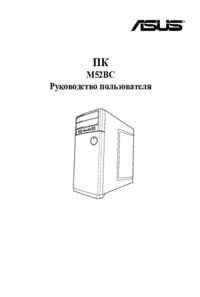




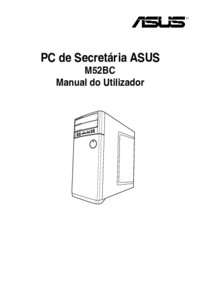


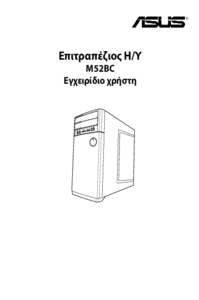
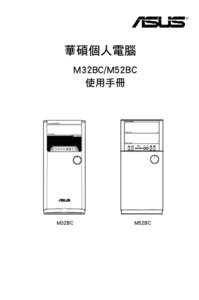

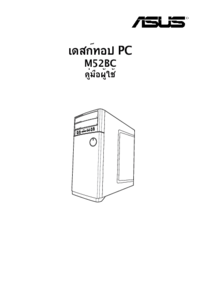

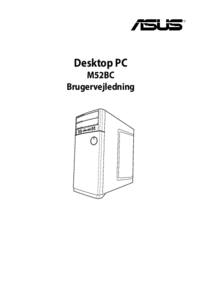
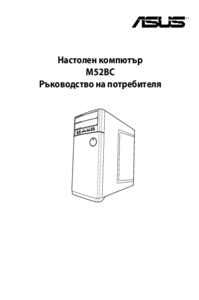




 (80 pages)
(80 pages) (86 pages)
(86 pages) (100 pages)
(100 pages) (76 pages)
(76 pages) (86 pages)
(86 pages) (76 pages)
(76 pages) (27 pages)
(27 pages) (81 pages)
(81 pages) (70 pages)
(70 pages) (87 pages)
(87 pages)







Comments to this Manuals